win11电脑打字自动消失怎么回事? win11输入文字自动消失的解决办法
我们在使用win11系统的时候会遇到在打字的时候隔几秒就自动没了,那么这是怎么回事?用户们可以右键点击此电脑下的管理,然后打开任务计划程序库下的windows选项,之后找到TextServices work来进行设置就可以了。下面就让本站来为用户们来仔细的介绍一下win11打字隔几秒就自动没了详解吧。
win11打字隔几秒就自动没了详解
方法一:
1、首先右键“此电脑”打开“管理”。

2、然后在左边打开“任务计划程序库”。

3、然后进入“Microsoft”下的“Windows”选项。

4、找到下面的“TextServices work”。

5、最后右键右键任务,选择右键任务,选择“运行”可以解决。

6、在这里显示运行任务时,表示运行成功。

7、保存后关闭窗口,即可正常切换输入法。

方法二:
1.右键点击桌面空白,选择“显示设置”;
2.点击“Timelanguage”,打开“输入”-“高级键盘设置”;
3.点击“输入语言热键”,更改按键顺序;
4.选择“切换键盘布局快捷键”点击确定,再次点击确定。
以上就是win11打字隔几秒就自动没了的解决办法,希望大家喜欢,请继续关注脚本之家。
相关推荐:
Win11字体有锯齿锯齿怎么办? Win11下Powershell文本抗锯齿设置方法
相关文章

win11宽带调制解调器在哪里? win11宽带调节器出现连接问题解决办法
win11宽带调制解调器在哪里?最近有不少用户遇到了调制解调器提示错误的情况,出现这种问题一般可能是电源线没有接好,或是网卡的问题,那具体该如何解决呢?下面我们就来2023-05-29
win11读取机械硬盘速度慢? win11读取硬盘很卡的解决办法
win11读取机械硬盘速度慢?win11系统硬盘读取速度太慢了,该怎么解决呢?下面我们就来看看win11读取硬盘很卡的解决办法2023-05-29
win10系统更新win11后c盘空间满了怎么办? c盘满了的解决办法
win10系统更新win11后c盘空间满了怎么办?win10升级到win11系统以后,发现cpan爆满,该怎么解决这个问题呢?下面我们就来看看c盘满了的解决办法2023-05-27
电脑桌面新建文档看不到怎么解决? win11新建文档图标不显示的解决办法
电脑桌面新建文档看不到怎么解决?电脑新建文件以后,看不到图标,该怎么解决这个问题呢?下面我们就来看看win11新建文档图标不显示的解决办法2023-05-25
Win11 pin码忘了怎么办?Win11 pin码忘了无法开机的解决方法
不少用户咨询自己电脑的pin码忘记了导致无法开机,这个情况要怎么去进行处理呢?下文就为大家带来了详细的解决方法,需要的朋友一起看看吧2023-05-18
Win11更新后屏幕变暗怎么办? Win11屏幕变暗看不清的解决办法
Win11更新后屏幕变暗怎么办?win11系统更新kb5015732补丁以后,发现系统黑屏了,或者屏幕很暗,该怎么办呢?下面我们就来看看Win11屏幕变暗看不清的解决办法2023-05-16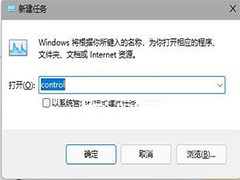
Win11任务栏不见了怎么办?Win11底部任务栏没有了解决方法
Win11任务栏不见了怎么恢复?本文就为大家带来了Win11底部任务栏没有了解决方法,需要的朋友赶紧看看吧2023-05-15 有用户安装Win11系统的时候,重新启动电脑的时候,会一直进入蓝屏的错误循环中,本文就为大家带来详细的解决方法,需要的朋友一起看看吧2023-04-28
有用户安装Win11系统的时候,重新启动电脑的时候,会一直进入蓝屏的错误循环中,本文就为大家带来详细的解决方法,需要的朋友一起看看吧2023-04-28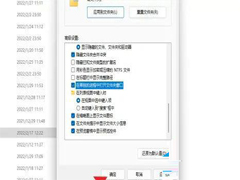
Win11打开视频文件夹慢怎么办?Win11视频文件夹打开慢解决方法
windows11文件夹打开慢怎么办已经成了许多用户非常伤脑筋的问题,那么该怎么解决呢?本文就为大家带来了详细的就解决方法,需要的朋友一起看看吧2023-04-17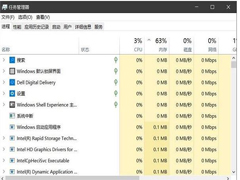
Win11任务管理器不显示进程怎么办?Win11任务管理器进程空白解决方法
有用户发现Win11任务管理器不显示进程了,这是怎么回事?本文就为大家带来了Win11任务管理器进程空白解决方法,需要的朋友一起看看吧2023-04-17




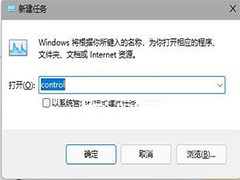

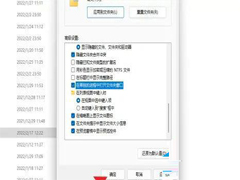
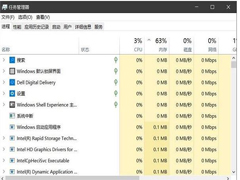
最新评论